笔记本摄像头驱动,详细教您笔记本摄像头驱动怎么安装
- 分类:win8 发布时间: 2018年01月06日 14:02:27
很多的用户会使用QQ聊天与对方视频自动打开笔记本电脑自带的摄像头了,这大大的方便了我们使用,而一些用户遇到了打开笔记本摄像头并没有任何反应,这时我们该怎么去安装笔记本摄像头驱动呢?下面,小编就来跟大家分享笔记本摄像头驱动的安装的操作方法。
电脑的硬件的运用,就得安装一些驱动去带动,例如网卡的使用,就得使用网卡驱动去带动,而声音的出现,就得有声卡驱动去实现,那么如果要使用笔记本摄像头,就得安装笔记本摄像头驱动的操作,为此,小编给大家带来了安装笔记本摄像头驱动的操作方法。
笔记本摄像头驱动
在“我的电脑”上点击鼠标右键

摄像头驱动电脑图解-1
点击“管理”
找到带感叹号的设备,即你刚插上的摄像头设备。在上面鼠标右键。
点击“更新驱动程序”
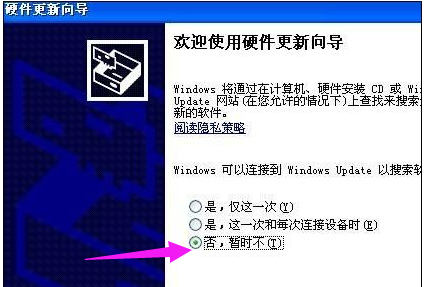
笔记本电脑图解-2
选择“否,暂时不” 再点“下一步”。
选择“从列表或指定位置安装”然后点“下一步”。
将“在搜索中包括这个位置(o):”前面的“勾”打上,然后通过“浏览”找到你摄像头在电脑里的本地位置,如:在D:\摄像头驱动 。然后点“下一步”,一直完成安装。
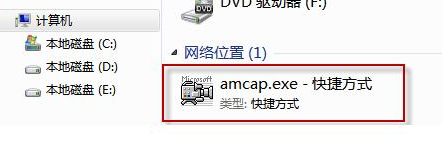
摄像头电脑图解-3
以上就是安装笔记本摄像头驱动的操作方法了。
猜您喜欢
- 小编教你电脑开机不显示桌面图标怎么..2018/12/06
- 为你解答如何打开vcf文件2019/02/22
- 图文详解电脑显示器什么牌子好..2018/12/11
- 手机连不上电脑,详细教您怎么解决手机..2018/04/27
- 手机怎么连接电脑上网,详细教您手机怎..2018/08/10
- U当家U盘启动盘制作工具使用教程..2017/07/23
相关推荐
- 中文bios设置方法图解教程(超简单).. 2019-12-26
- 装系统步骤 2019-07-02
- win7重装之家教程 2016-11-23
- xps格式的文件怎么打开 2019-12-24
- qq密保手机怎么解绑,详细教您如何解绑.. 2018-08-08
- mpp文件用什么打开,详细教您怎么打开m.. 2018-09-26




 粤公网安备 44130202001059号
粤公网安备 44130202001059号